Bemærk
Adgang til denne side kræver godkendelse. Du kan prøve at logge på eller ændre mapper.
Adgang til denne side kræver godkendelse. Du kan prøve at ændre mapper.
Power Pages-websteder kan tilpasses for at indarbejde dine typografier for virksomhedsbranding. Arbejdsområdet Formatering giver dig mulighed for at konfigurere dine mærke farver, skrifttyper og designstandard for hele webstedet eller bestemte sider.
I dette selvstudium lærer du, hvordan du kan:
- Angiv virksomhedens logo.
- Definer farveskalaen.
- Konfigurere dine skrifttyper.
Forudsætninger
- Power Pages-abonnement eller prøve. Få Power Pages-prøve her.
- Oprette et Power Pages-websted Oprette et Power Pages-websted.
- Udfyld selvstudiet Tilføje og designe en side.
- En png-fil med firmalogoet (64 x 64 pixel).
- En liste over hexkoderne for virksomhedens farveskala.
- En liste over virksomhedens standarder for skrifttype.
Tilføjelse af firmalogoet i Power Pages
Denne video indeholder en oversigt over de trin, der til tilføjes til dit logo og mærkefarver i Power Pages.
Gå til Power Pages.
I designstudiet skal du holde musen hen over det eksisterende logo og vælge Billede, når det er synligt.
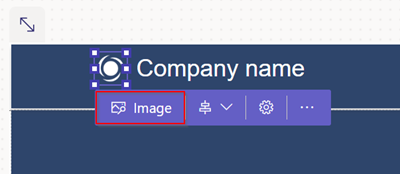
Vælg et eksisterende billede fra mediebiblioteket, eller overfør et nyt billede.
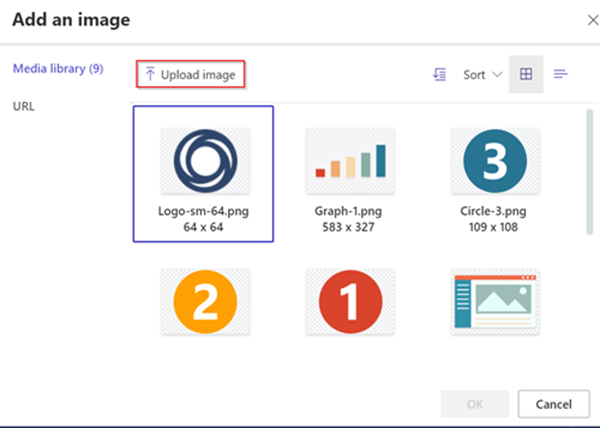
Vælg det billede, du vil bruge (i dette tilfælde skal du bruge det firmalogo, du har overført).
Angiv farveskalaen for dit mærke
Du kan opdatere farveskalaen, så den inkorporerer to eller tre primære farver og neutrale, f.eks. enhedens farver. Disse farver kan bruges konsekvent på hele Power Pages-webstedet.
Gå til arbejdsområdet i design studio, og vælg de farver, du vil bruge til baggrunden og skrifttyperne.
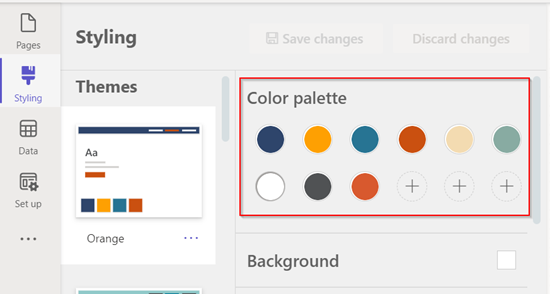
Vælg Gem ændringer.
Konfigurer din mærkepakke
Gå til arbejdsområdet i designstudiet, og rul ned for at definere skrifttypetyperne for overskrifter, underoverskrifter, afsnit og knapper.
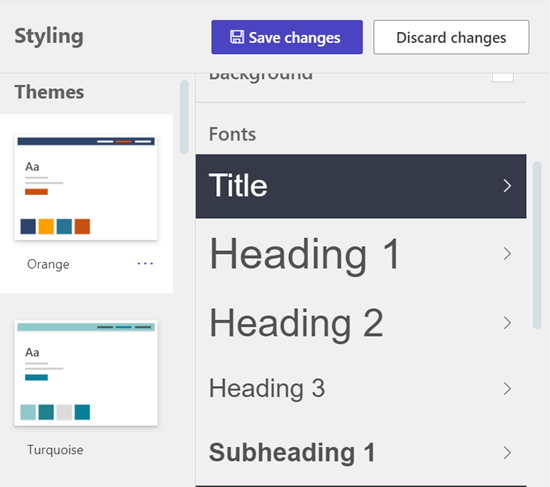
Du kan også justere størrelserne og farverne for hver farve, afhængigt af farveskalaen. Eventuelle opdateringer, du foretager, afspejles med det samme på webstedet.
Vælg Gem ændringer for at opdatere formateringen.
Det opdaterede tema har en ændret etiket.
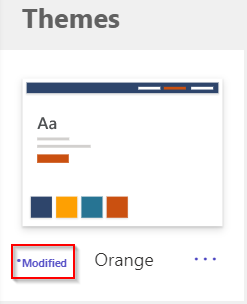
Hvis du vil starte forfra, skal du vælge ellipserne og vælge Nulstil til standard.

Næste trin
Gå videre til den næste artikel for at få mere at vide om, hvordan du får vist en liste over forretningsdata på en side.